Questo articolo è una guida all’installazione con schermate per coloro che cercano modi per migliorare la qualità del suono in Windows 11.
In Windows 11 sono disponibili numerose opzioni di personalizzazione dell’audio. Puoi personalizzare il tuo dispositivo audio o installare un software di equalizzazione per migliorare la tua esperienza di gioco e intrattenimento multimediale.
L’uscita audio dipende da molti fattori come hardware, driver software in uso, ecc. Con queste due cose rimaste, c’è ancora molto lavoro da fare per migliorare l’esperienza di gioco e intrattenimento multimediale.
Puoi migliorare la qualità del suono personalizzando manualmente le impostazioni audio sul tuo computer Windows 11. Quindi, se stai cercando un modo per migliorare la buona qualità del tuo PC Windows 11, sei arrivato alla pagina giusta.
Di seguito condividiamo come migliorare la qualità del suono in Windows 11. Continua a scorrere per verificarlo.
Il modo migliore per migliorare la qualità del suono in Windows 11
Di seguito, condividiamo alcuni dei modi migliori per migliorare la qualità del suono sul tuo PC Windows.
1. Miglioramento audio nelle impostazioni di Windows 11
Questo metodo usa l’app Impostazioni per abilitare i miglioramenti audio in Windows 11. Ecco alcuni semplici passaggi da seguire.
- Innanzitutto, fai clic sul pulsante Start di Windows 11 e seleziona Impostazioni .
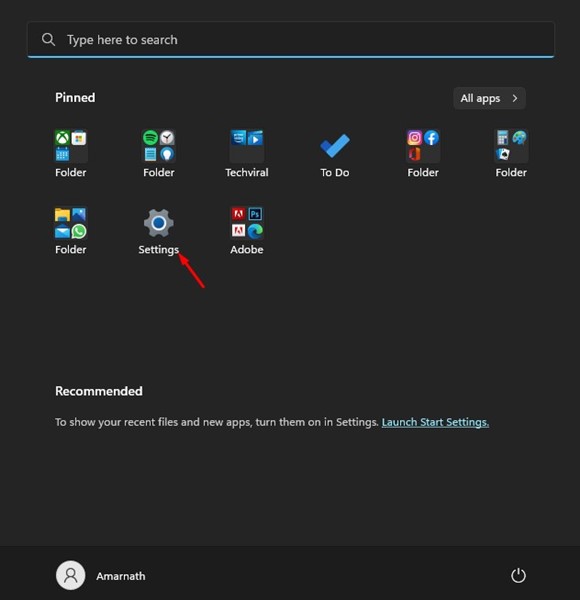
- Nell’app Impostazioni, passa alla scheda Sistema .
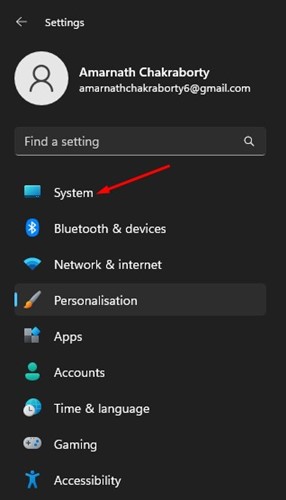
- Seleziona Suono a destra .
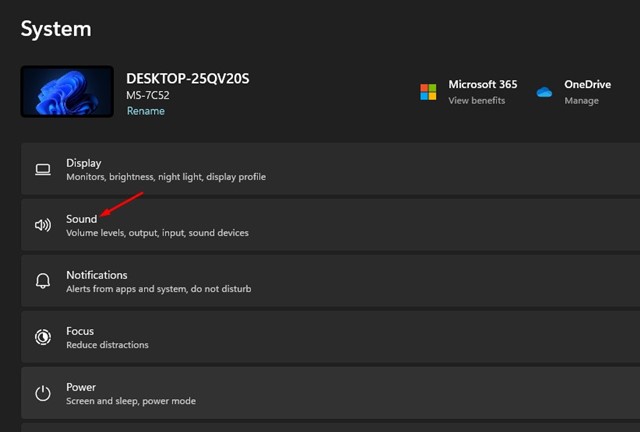
- Quindi seleziona il dispositivo di output in Tutti i dispositivi audio .
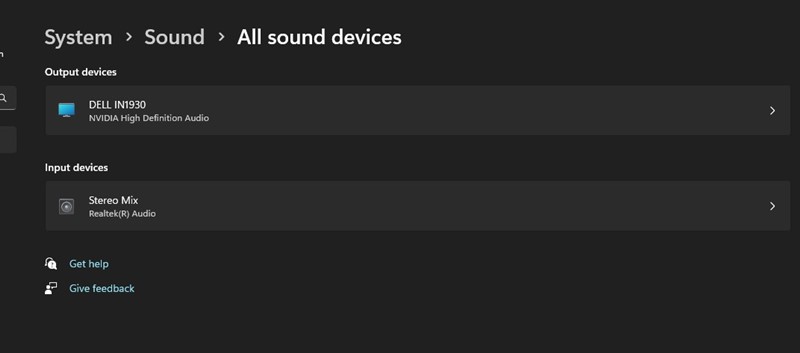
- Nella schermata successiva, scorri verso il basso per abilitare l’opzione Miglioramento audio.
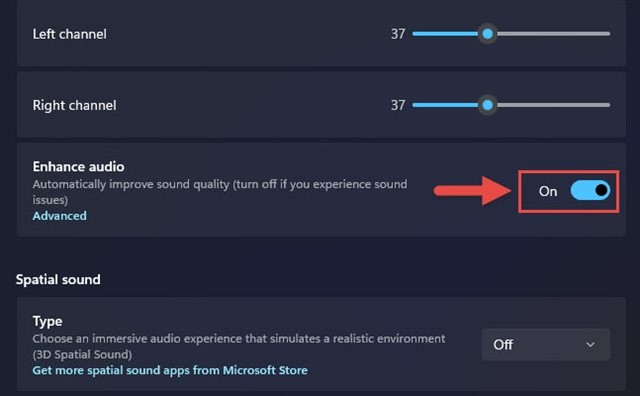
Ciò consentirà il miglioramento dell’audio per il dispositivo di output selezionato. I passaggi devono essere ripetuti per tutti i dispositivi di uscita collegati al PC.
2. Miglioramento audio nel Pannello di controllo
Questo metodo utilizza l’utilità del Pannello di controllo per migliorare l’audio. Per fare ciò, segui alcuni semplici passaggi che abbiamo condiviso di seguito.
- Fare clic su Ricerca di Windows 11 e digitare Esegui . Quindi apri l’app RUN dall’elenco delle opzioni.
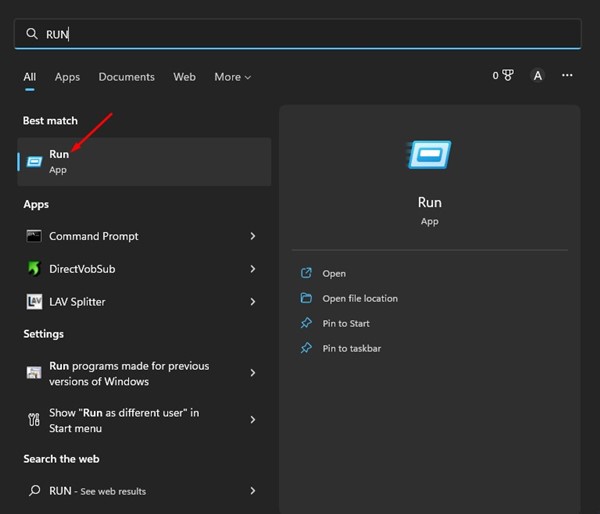
- Nella finestra di dialogo ESEGUI, premere il pulsante Invio e digitare.
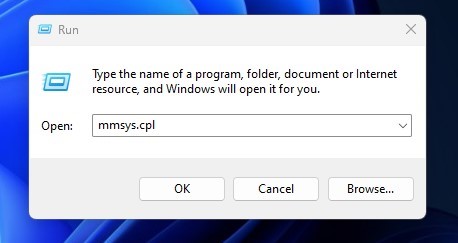
- Ora passa alla scheda di riproduzione e seleziona il tuo dispositivo di uscita audio. Fare clic su Proprietà nell’angolo inferiore destro .
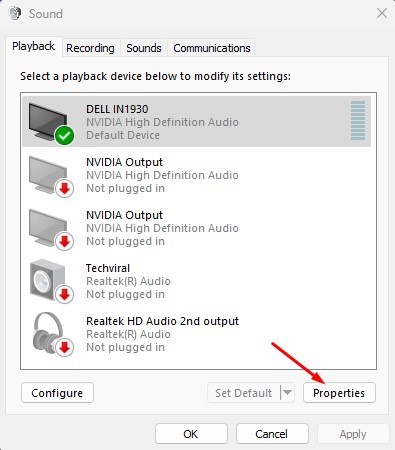
- Passa alla scheda Miglioramenti nelle proprietà del dispositivo di output e abilita i miglioramenti che desideri applicare. Al termine, fare clic sul pulsante Applica e quindi su OK.
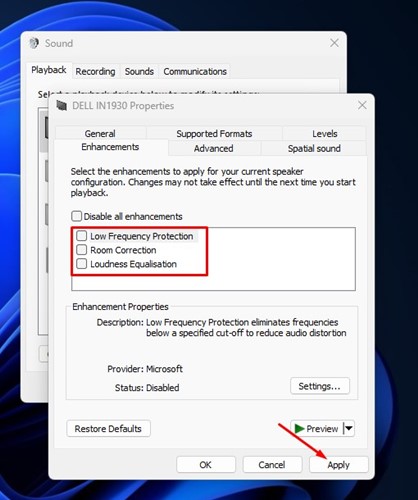
Ecco come abilitare il miglioramento dell’audio su PC Windows 11 per migliorare la qualità del suono.
3. Aggiorna il driver audio
L’aggiornamento del driver audio potrebbe essere il modo migliore per migliorare la qualità del suono. Se hai problemi di distorsione audio, dovresti anche aggiornare i tuoi driver audio. Ecco come aggiornare il driver audio in Windows 11.
- Innanzitutto, fai clic su Ricerca di Windows 11 e digita Gestione dispositivi. Quindi apri l’app Gestione dispositivi dall’elenco.
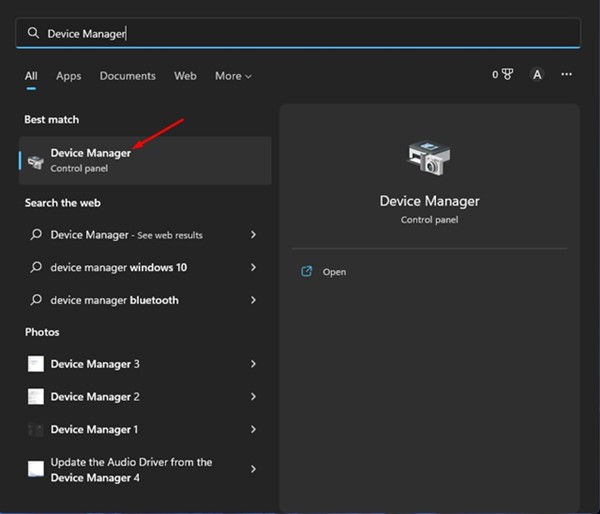
- Espandi Controller audio, video e giochi in Gestione dispositivi. Quindi fare clic con il pulsante destro del mouse sul dispositivo di uscita audio e selezionare Aggiorna driver .
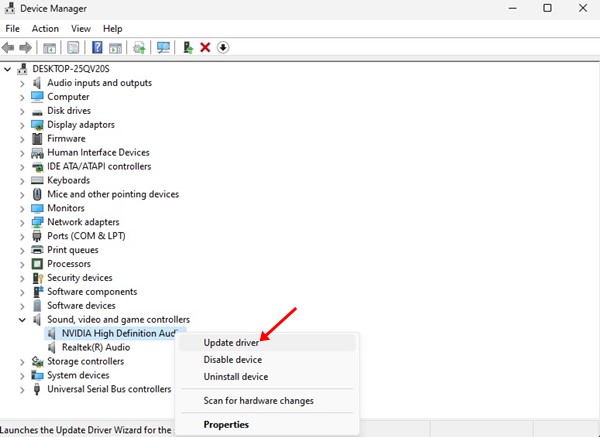
- Nella finestra di aggiornamento del driver, seleziona ” Cerca driver automaticamente “.
Ora Windows 11 cercherà automaticamente una nuova versione del driver audio e la installerà sul tuo PC.
4. Abilita audio spaziale
Spatial Audio è una nuova funzionalità di miglioramento dell’audio introdotta in Windows 10. Quando abiliti l’audio spaziale sul tuo computer, l’audio si sentirà come se stesse suonando intorno a te, non attraverso gli altoparlanti o le cuffie. Questa funzione è disponibile anche nell’ultimo sistema operativo Windows 11. Ecco come abilitare l’audio spaziale in Windows 11.
- Innanzitutto, fai clic su Impostazioni di Windows 11 e seleziona Impostazioni.
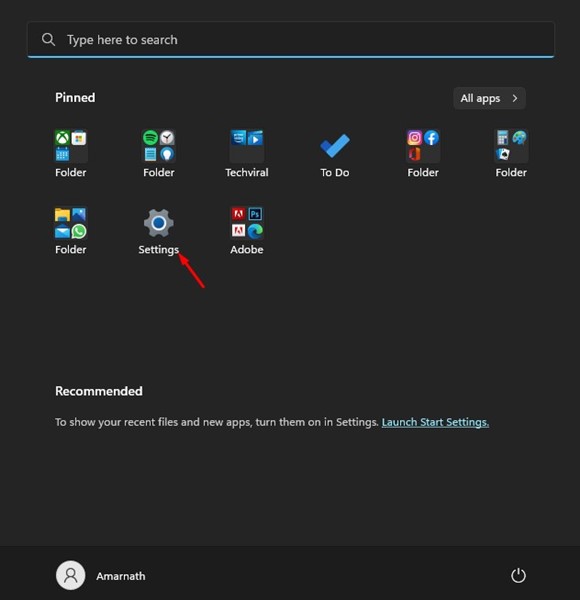
- Nell’app Impostazioni, passa alla scheda Sistema a sinistra.
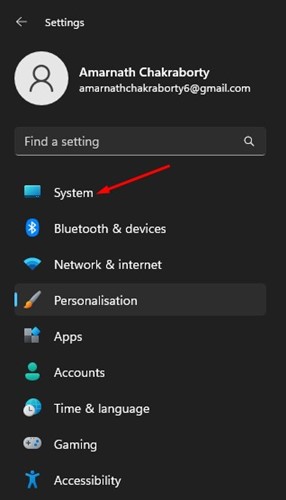
- A destra, scorri verso il basso e fai clic su Suono .
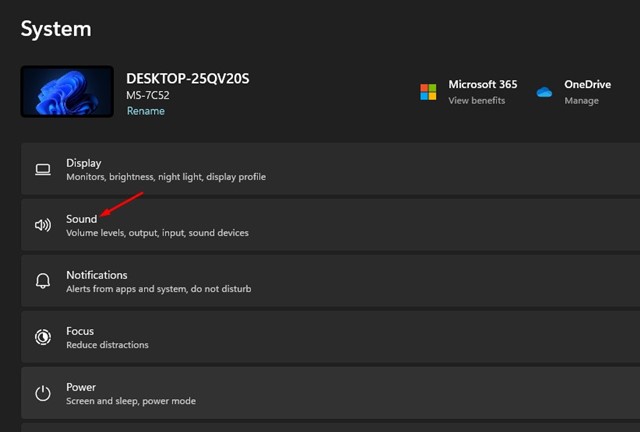
- Scorri verso il basso fino alla sezione Avanzate e fai clic su Tutti i dispositivi audio .
- Ora fai clic sul dispositivo di output che stai utilizzando. Nelle proprietà del dispositivo di output, scorri verso il basso fino alla sezione Suono spaziale .
- Ora fai clic sul menu a discesa accanto a Audio spaziale e seleziona Windows Sonic per cuffie .
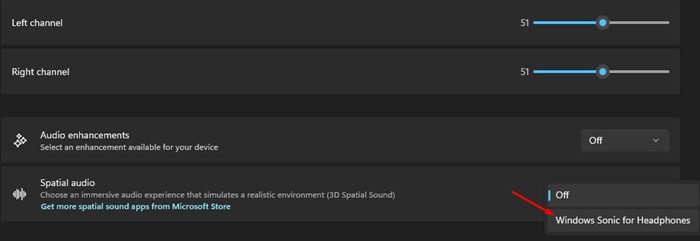
Ecco come abilitare l’audio spaziale su computer Windows 11.
Sopra, abbiamo visto come migliorare la qualità del suono in Windows 11. Ci auguriamo che queste informazioni ti abbiano aiutato a trovare ciò di cui hai bisogno.













